如何在 Mac OSX 10.9 上为 Python 3.3.5 安装 NumPy?
本文将演示在MacOS上使用以下3种不同方法安装Numpy的步骤。
- 使用Homebrew
- 使用Anaconda
- 使用pip
阅读更多:Python 教程
什么是NumPy
NumPy因其紧凑、功能强大和表达能力强的语法,成为了一个强大的Python库。它允许用户以向量、矩阵和更高维数组的形式管理数据,并且在产业的数组计算中也被广泛使用。
方法1:使用Homebrew
Homebrew
Homebrew(brew)是一个自由开源的软件包管理器,允许用户根据其喜好在macOS上安装应用程序和软件。它因其易于使用和节省时间和精力而受到推荐。它的标语是“macOS上丢失的软件包管理器”。
安装
此选项可能要复杂一些,可能需要投入更多的时间,但它可以节省您在长期运行中的时间和麻烦,因为您对如何设置Python和其他命令行工具享有更多的控制和自由度。
第一步是安装 Homebrew 。目前,这可以通过一个终端命令来完成,该命令将在安装过程中向您提供指导。
ruby -e "$(curl -fsSL https://raw.githubusercontent.com/Homebrew/install/master/install)"

您还需要安装XCode(从App Store免费下载)及其相关的命令行工具。这就是为什么这个选项需要这么长时间的原因。
安装Homebrew后,您将在终端中获得一个名为brew的新命令。通过该命令你就可以安装Python 3和NumPy。
# 安装Python 3,由Homebrew管理.
brew install python3

# 使用brew install命令安装Numpy
brew install numpy --with-python3

检查Numpy是否安装完成。
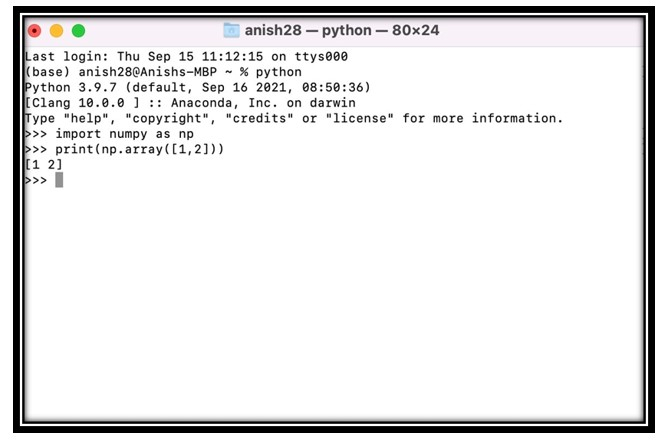
完成!此选项让您可以使用强大的工具,如pip和brew。这意味着在将来,如果要安装新的Python包,则应该能够使用pip install 。其他命令行工具,如git,可以使用brew install git来安装。最终,这将使Mac OS X上的编程更加容易!
有关更多信息,请参见 Homebrew和Python维基页面 。
方法2:使用Anaconda
Anaconda
Anaconda是旨在简化软件包管理和部署的多种语言开发环境。Anaconda的软件包管理系统conda通过分析当前环境来管理软件包版本,以避免干扰其他框架和软件包。
您可以通过 此链接 下载并安装它。
安装完成后,您应该能够运行基于Numpy和Matplotlib的Python代码。如果需要安装新的Python包,您应该能够打开终端并键入pip install。有一些命令行工具和库配置为使用conda install安装,但conda比brew少得多。但是,这取决于您未来使用什么的情况下可能并不重要!
macOS图形化安装
- 下载您想要的Python版本的macOS图形化安装程序。
-
双击下载的文件,然后点击“继续”开始安装。
-
在介绍、自述文件和许可协议屏幕上,按照提示进行操作。
-
如果要安装Anaconda Distribution,可以选择点击“更改安装位置”来将其安装到所有用户或特定磁盘中,但不建议这样做。对于我来说,安装是默认(和推荐)选项。单击“继续”返回安装类型。

注意
如果出现“您无法在此位置安装Anaconda”的消息,请重新选择“仅为我安装”选项。
- 单击“安装”以在用户目录的opt文件夹(建议)中安装Anaconda。
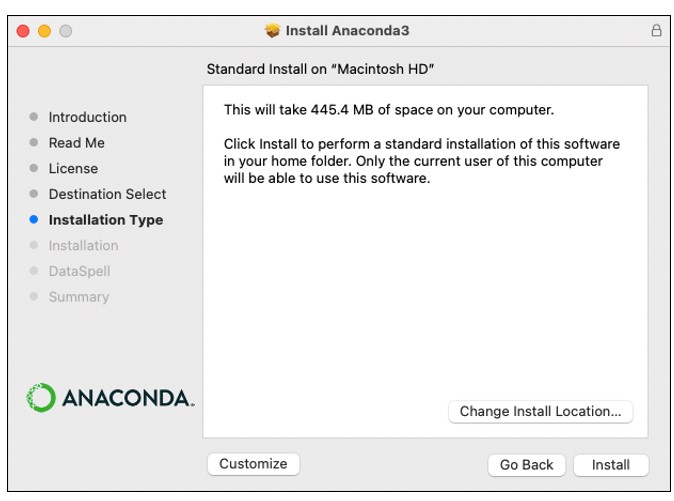
- 安装完成后,单击“继续”。
-
可选:单击https://www.anaconda.com/dataspell安装DataSpell for Anaconda。

单击“继续”以继续不安装Dataspell。
- 安装成功后,将显示以下屏幕 −
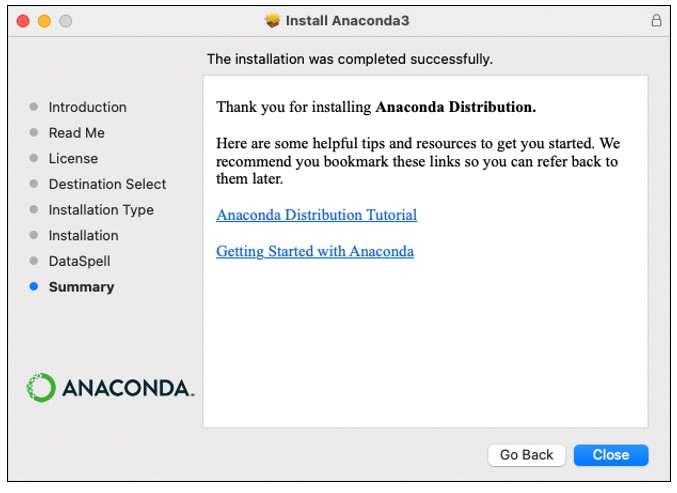
通过单击此处来检查您的安装。
命令行安装
如果您喜欢使用终端窗口,则可以使用此方法。
- 在浏览器中下载您系统的macOS命令行版本安装程序。
-
(建议)使用SHA-256检查安装程序的数据完整性。有关哈希验证的详细信息,请参见加密哈希验证。
启动终端并键入以下内容 −
vikram -a 256 /路径/文件名
# 将/路径/文件名替换为您安装的路径和文件名。
- Python 3.7或2.7安装 −
对于Python 3.7,输入以下内容 −
# 无论您是否使用Bash shell都包括bash命令
bash ~/Downloads/Anaconda3-2020.05-MacOSX-x86_64.sh
# 将~/Downloads替换为您的实际路径
# 用您下载的文件的文件名替换.sh文件名
对于Python 2.7,请启动Terminal.app或iTerm2终端应用程序并键入
# 无论您是否使用Bash shell都包括bash命令
bash ~/Downloads/Anaconda2-2019.10-MacOSX-x86_64.sh
# 将~/Downloads替换为您的实际路径
# 用您下载的文件的文件名替换.sh文件名
- 输入回车以阅读许可协议。然后,按住回车键进行滚动。
-
要接受许可协议,请输入“yes”。
-
输入以接受默认安装目录,按Ctrl+C取消安装,或输入其他文件路径来指定替代安装目录。当您接受默认安装位置时,安装程序会显示PREFIX=/home/anaconda<2/3>并继续安装。可能需要几分钟才能完成安装。
注意
Anaconda建议您使用默认安装位置。对于Anaconda/Miniconda安装,请勿使用/usr路径。
- 安装程序会提示您选择是否运行 conda init 来初始化Anaconda发行版。我建议输入“是”。如果输入“否”,conda将不会更改您的Shell脚本。安装完成后,运行source PATH-TO-CONDA/bin/activate ,然后运行 conda init 来初始化conda。
注意
macOS Catalina的新默认Shell是zsh。使用zsh Shell完成安装后,运行 source
- 安装程序完成后,会显示“感谢您安装Anaconda<2/3>!”
-
可选操作:安装程序描述了Anaconda-JetBrains合作伙伴关系,并提供一个链接,用于在Anaconda上安装Dataspell,网址为 https://www.anaconda.com/dataspell 。
-
关闭并重新打开终端窗口以使安装生效,或者输入 source /.bashrc 刷新终端。
-
您也可以选择Shell是否启动并激活基本环境。
#默认情况下激活基本环境
conda config --set auto_activate_base True
#默认情况下不激活基本环境
conda config --set auto_activate_base False
#上述命令仅在运行conda init后生效
#conda init在conda版本4.6.12及以上版本中可用
- 通过 点击这里 进行安装验证。
注意
如果您安装了多个版本的Anaconda,则只要默认安装路径未更改,系统就会默认使用最新版本。
方法三:使用Pip
最简单的方法是使用pip(包管理器),它是类似于Ubuntu的apt或Mac上的Homebrew的Python包管理器,它将为您提供一个Python包列表,供您搜索和安装,并处理这些包的配置和更新。
Pip默认随Python一起安装,但未安装。不过,安装pip非常简单。请参阅如何在macOS或OS X上安装pip?只需运行sudo easy install pip来安装pip(假设您已经在系统上安装了Python;如果没有,请在运行此命令之前安装它)。然后,使用sudo pip install numpy,安装numpy,将安装numpy包。您也可以使用pip通过使用pip search搜索Python包列表来搜索包。
步骤1 - 打开Spotlight搜索,按command(⌘)+空格键。 输入终端并按回车键。
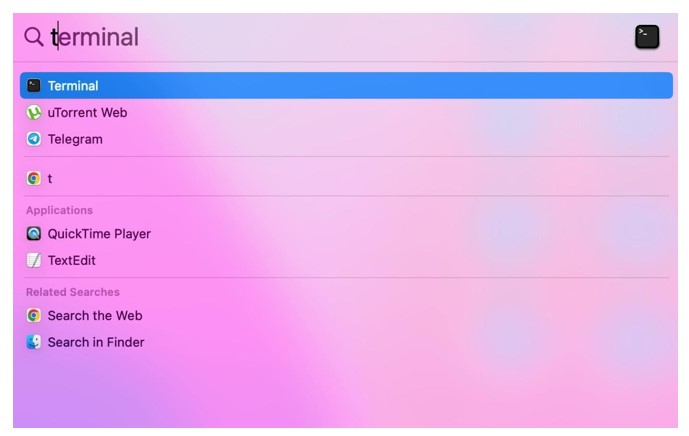
步骤2 - 在终端中使用以下pip命令安装NumPy包。
pip install numpy

Numpy安装成功。
总结
在本文中,我们学习了如何在Mac OSX 10.9上为Python 3.3.5安装NumPy,并使用了三种不同的方法。我们还学习了这些软件如何用于各种其他任务。
 极客教程
极客教程